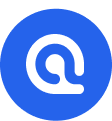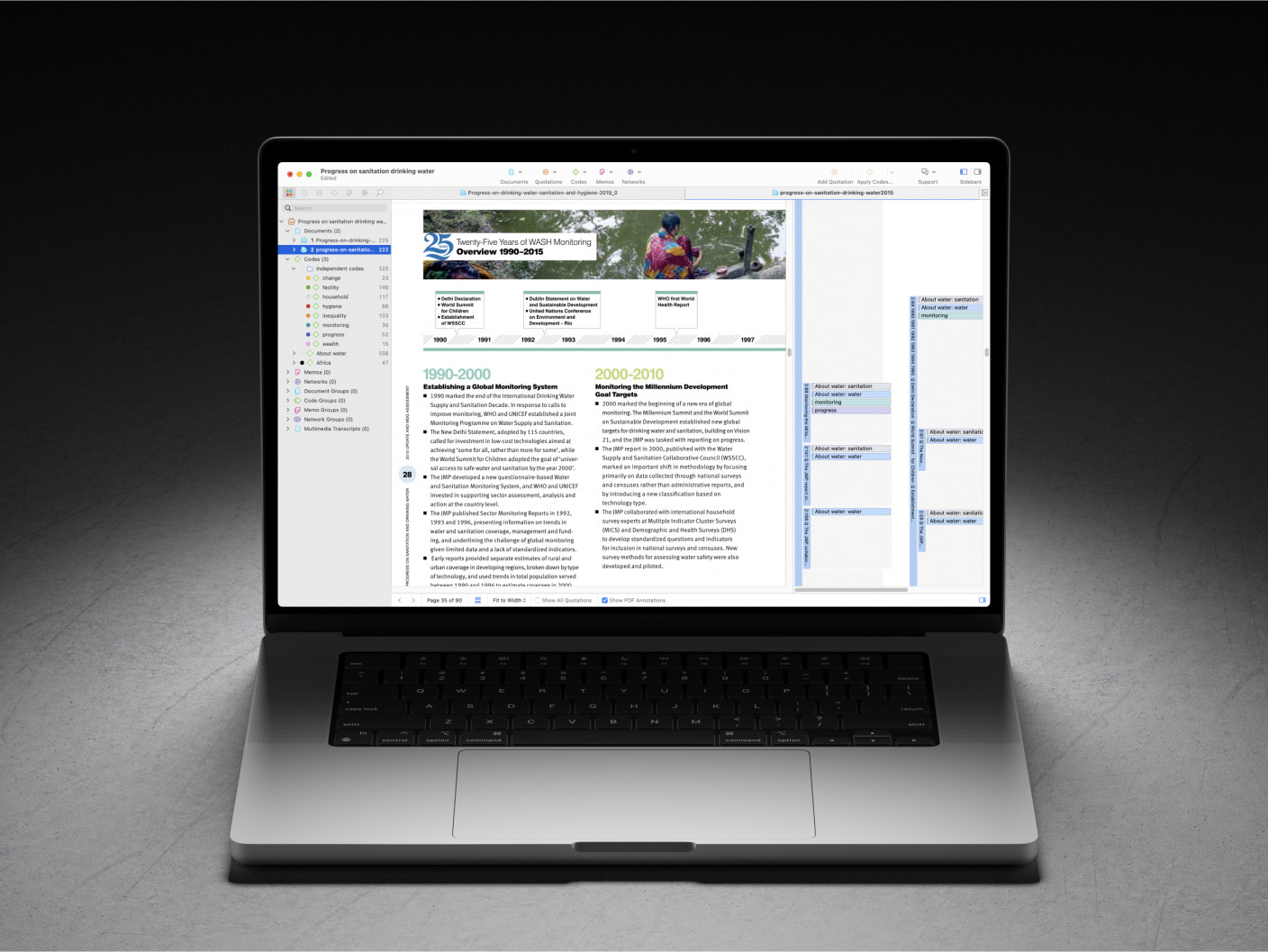Guía definitiva de la investigación cualitativa - Parte 3: Presentación de datos cualitativos
- Presentación de datos cualitativos
- Visualización de datos
- Redacción de trabajos de investigación
- Transparencia y rigor
- Cómo publicar un trabajo de investigación
- Cómo citar "Guía definitiva de la investigación cualitativa - Parte 3"
Redacción de trabajos de investigación
Un estudio de investigación elaborado con éxito culmina con la redacción del trabajo de investigación. Mientras que un estudio piloto o una investigación preliminar pueden orientar el diseño de la investigación, un estudio de investigación completo da lugar a un debate que pone de relieve las vías para seguir investigando. Por ello, no se puede sobrestimar la importancia del trabajo de investigación en la generación global de conocimiento científico.

Aunque no hay recetas para el proceso de redacción de un trabajo de investigación cualitativa, sí hay directrices esenciales que deben tenerse en cuenta al convertir los datos en informes escritos.
¿Qué debe incluir un informe?
Las ciencias físicas y naturales tienden a tener una estructura clínica para un trabajo de investigación que refleja el método científico: esbozar los antecedentes de la investigación, explicar los materiales y métodos del estudio, esbozar las conclusiones de la investigación generadas a partir del análisis de los datos y discutir las implicaciones.
La investigación cualitativa tiende a conservar gran parte de esta estructura, pero existen notables y numerosas variaciones con respecto a un trabajo de investigación tradicional. Así pues, merece la pena destacar la flexibilidad de las ciencias sociales con respecto al proceso de redacción.
Aunque no hay reglas rígidas sobre lo que debe figurar en un trabajo de investigación cualitativa, los lectores esperan encontrar una serie de datos relevantes en un informe redactado con rigor. La mejor manera de saber lo que debe figurar en un trabajo de investigación completo es consultar los artículos de la revista de su interés o los artículos sobre un tema similar al suyo y examinar cómo se redactan los trabajos publicados con éxito.
Dicho esto, hay algunas secciones que se encuentran en el esquema típico de un trabajo de investigación que merece la pena comentar, no para recomendar estas secciones de forma prescriptiva, sino para destacar el papel que desempeñan y la información que proporcionan a los lectores.
Sección de introducción
Más allá de cualquier avance general del contenido del artículo, una buena introducción incluye una declaración de tesis. Los enunciados de tesis suelen aparecer en la sección de introducción del artículo y sirven para articular el objetivo principal o la pregunta de investigación que pretende abordar el estudio. Presenta el argumento central o el enfoque de la investigación y proporciona a los lectores una comprensión clara del propósito del artículo.
El enunciado de la tesis ayuda a orientar la estructura general y el contenido del artículo de investigación. Informa al lector sobre el problema concreto que se investiga, los métodos de investigación empleados y los principales resultados o conclusiones del estudio. Un enunciado de tesis bien definido permite a los lectores evaluar la relevancia y la importancia de la investigación, y proporciona un marco para las secciones posteriores del artículo.
Revisión bibliográfica
Un estudio de investigación conecta con investigaciones anteriores y proporciona pistas para debatir estudios futuros. En cuanto a lo primero, los investigadores deben demostrar que conocen bien la bibliografía que proporciona un contexto más amplio a su propia investigación. Sin ese contexto, es posible que otros investigadores no perciban la necesidad del estudio descrito en el artículo.
Una revisión bibliográfica en un artículo más amplio que informe de un estudio independiente tiene su propio conjunto de requisitos, que se analizan en la sección de revisión bibliográfica de esta guía.
Vacío en la investigación
Una vez realizada una síntesis suficientemente exhaustiva de la bibliografía, debe ser capaz de articular un problema de investigación dentro del tema de su trabajo de investigación. En la investigación académica, un estudio suele justificarse cuando no existe una investigación sobre un tema concreto, lo que lleva al investigador a formular nuevas preguntas de investigación.
Sección de métodos
Las revistas que se centran en abrir nuevos caminos teóricos o empíricos están especialmente interesadas en los métodos de recogida y análisis de datos de un estudio. En las investigaciones que implican observación o interacción con los participantes, la descripción de los métodos puede ser tan importante como los propios resultados.
Una sección de métodos debe sumergir al lector en la comprensión de los detalles del estudio. ¿A quién o qué observó el investigador? ¿Cómo observó o se relacionó con el contexto de la investigación?
¿Qué datos se recogieron a partir de esta investigación? ¿Cómo se analizaron?
Como se explicará en la sección sobre el rigor de la investigación, esta sección es importante para establecer la credibilidad del investigador al detallar cómo se generaron y utilizaron los datos en el documento. Sin esta sección, puede resultar difícil que los lectores crean la información que se les presenta.
Resultados o conclusiones
Esta es una de las secciones principales de cualquier trabajo de investigación. La presentación de las conclusiones depende del tipo de estudio empleado en el trabajo; la investigación experimental tendrá un aspecto muy diferente de las observaciones etnográficas o las entrevistas, por ejemplo.
El principal objetivo aquí es destacar las principales afirmaciones que los lectores deben extraer de los resultados y, en la medida de lo posible, proporcionar las pruebas de apoyo a partir de los datos para reforzar dichas afirmaciones.
Sección de discusión
En la sección de discusión se pasa de una explicación relativamente sencilla del análisis y los resultados a una descripción de las aportaciones del análisis al conjunto de conocimientos científicos. ¿Cómo desarrolla o cuestiona el estudio en cuestión las teorías existentes?
Esencialmente, la discusión del artículo conecta el nuevo conocimiento con el ya existente, proponiendo en última instancia nuevas contribuciones al conocimiento científico de forma que se justifique el valor del artículo.
Conclusión
El objetivo de la sección de conclusiones en los trabajos de investigación no es resumir el estudio una vez más; los lectores siempre pueden volver al resumen para ello. Los autores suelen utilizar esta sección para hablar de las implicaciones, limitaciones y futuras investigaciones.
Más allá de la investigación inmediata o del contexto de la investigación, los lectores querrán saber qué significa el estudio en términos de métodos para futuros estudios o prácticas fuera de los debates académicos. El investigador también debe esbozar las oportunidades perdidas o las estrategias analíticas pasadas por alto que debería adoptar la investigación futura, así como las posibles preguntas de investigación que deberían abordar los nuevos estudios.
Creación de informes de investigación con ATLAS.ti Web
Una buena escritura de investigación depende de que su análisis se convierta en un informe útil. ATLAS.ti está diseñado para convertir los hallazgos encontrados en su proyecto en informes e imágenes que se pueden utilizar en su trabajo de investigación o presentación. En esta sección, vamos a ver lo que ATLAS.ti Web puede hacer para los informes de investigación.
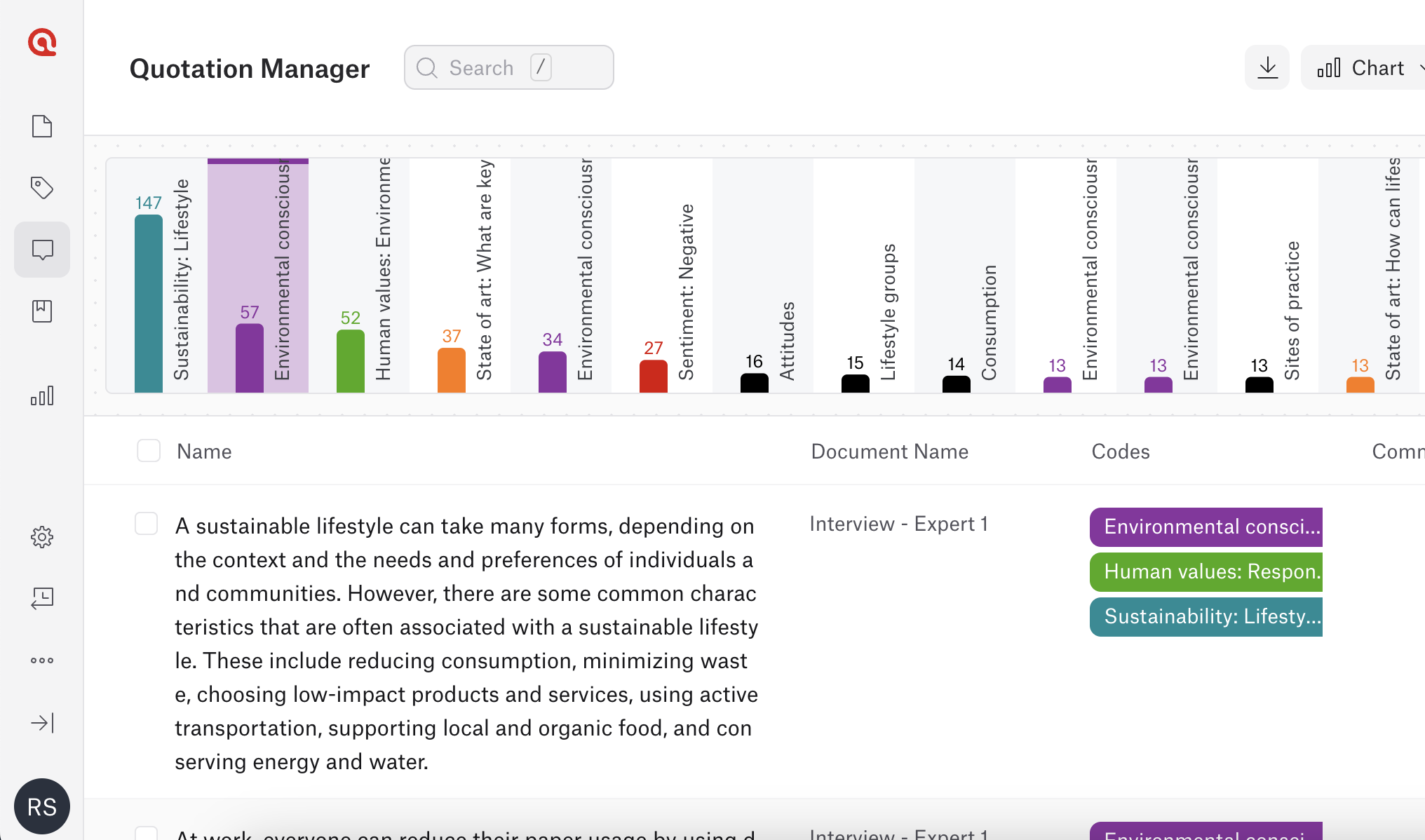
Informes de distribución de códigos
Los informes de distribución de códigos muestran cuántas citas de datos están asociadas a cada código, y la tabla código-documento muestra las frecuencias de los códigos (o grupos de códigos) a través de los documentos (o grupos de documentos). Así, puede utilizar los informes de distribución de códigos para explorar cómo se vinculan los datos a cada código, y puede utilizar las tablas código-documento para examinar en qué parte del proyecto aparecen los distintos códigos.
Puede elegir si desea crear un gráfico de distribución de códigos o una tabla Código-Documento. Un gráfico de distribución de códigos muestra todos los códigos en orden descendente de frecuencia.
Debajo del gráfico, puede ver todas las citas de datos. Haciendo clic en cualquier código del gráfico, ATLAS.ti Web filtrará las citas de abajo para mostrar sólo las citas que están asociadas con su(s) código(s) seleccionado(s).
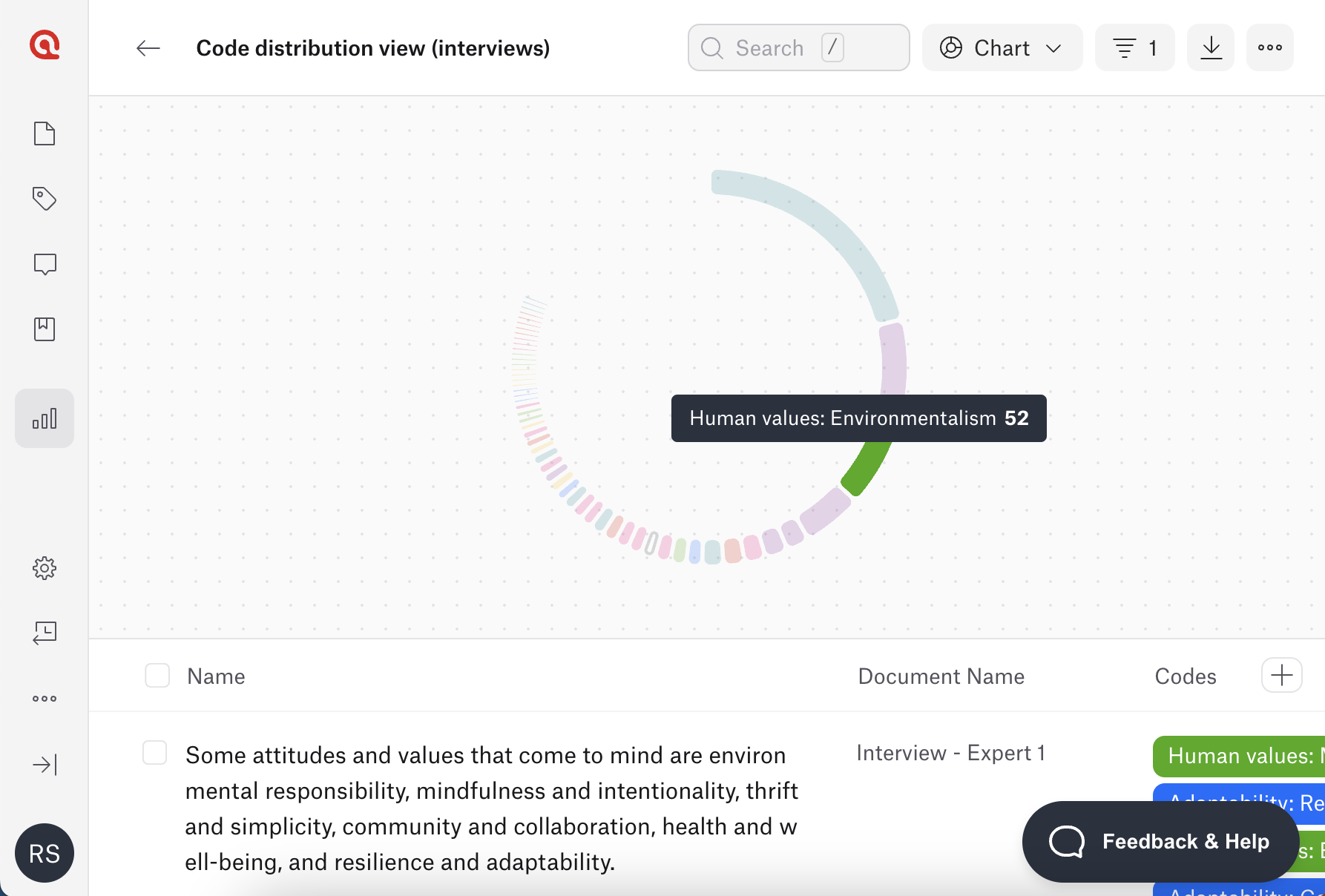
Una forma poderosa de consultar su proyecto es aplicar reglas de filtrado. Puede filtrar por el contenido de las citas, nombre del documento, grupo de documentos, código, grupo de códigos, comentario y creador, dependiendo de lo que quiera informar en su trabajo.
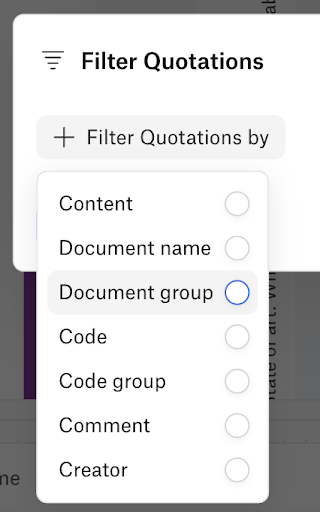
Puede añadir tantas reglas de filtrado como desee. Por ejemplo, si quisiéramos ver lo que pensaban los líderes ejecutivos sobre los beneficios de usar un software basado en la web, podríamos establecer los filtros para el grupo de documentos que contiene todos los datos procedentes de los líderes ejecutivos y otro filtro para el grupo de códigos que contiene todos los códigos sobre los beneficios de usar un software basado en la web.
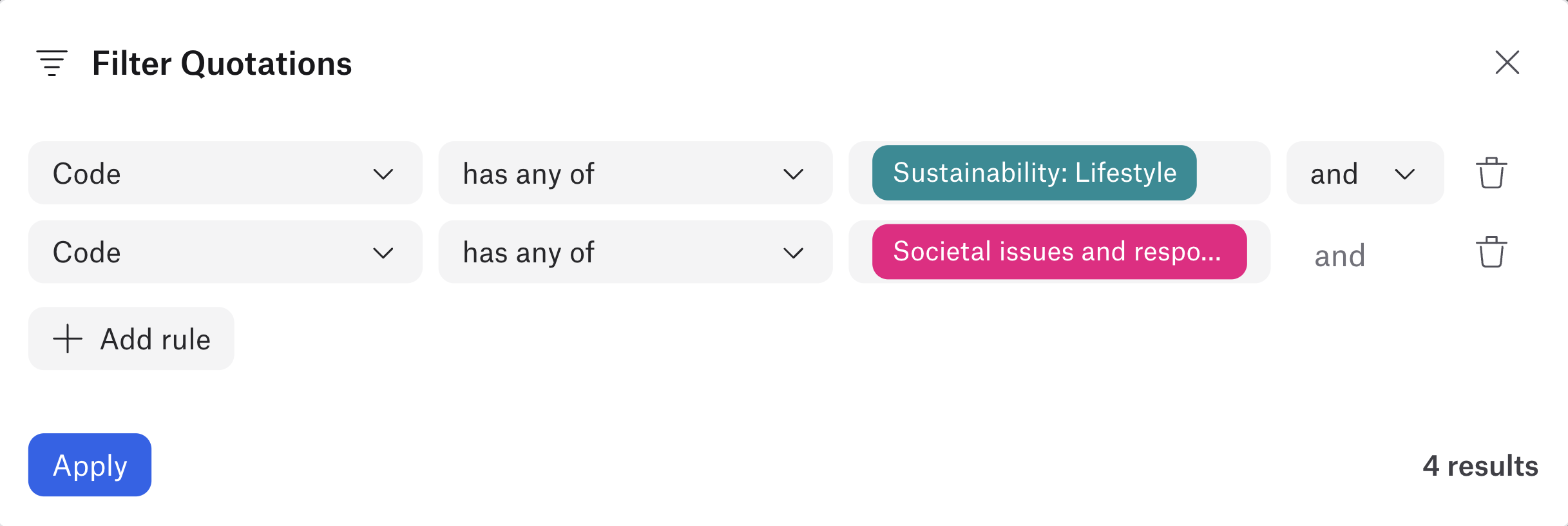
También puedes editar el nombre y el comentario de esta vista de gráfico haciendo clic en el botón "información" de la parte superior. Puede guardar una vista de informe para cada pregunta de investigación que le interese, y estas vistas de informe guardadas se actualizarán automáticamente a medida que siga codificando los datos. El espacio para comentarios de la vista de informe ofrece un espacio perfecto para anotar su pregunta de investigación (o el propósito para el que creó esta vista de informe).
Puede guardar el informe en su ordenador haciendo clic en el botón "Descargar". Esto generará una hoja de cálculo Excel con las citas de datos, sus códigos y comentarios asociados, y el documento del que procede cada cita.
Tabla código-documento
Además de examinar las distribuciones de códigos, puede construir tablas código-documento para explorar las frecuencias de códigos (o grupos de códigos) en sus documentos (o grupos de documentos). En otras palabras, la tabla código-documento le permite ver en qué parte de su proyecto se usan los diferentes códigos.
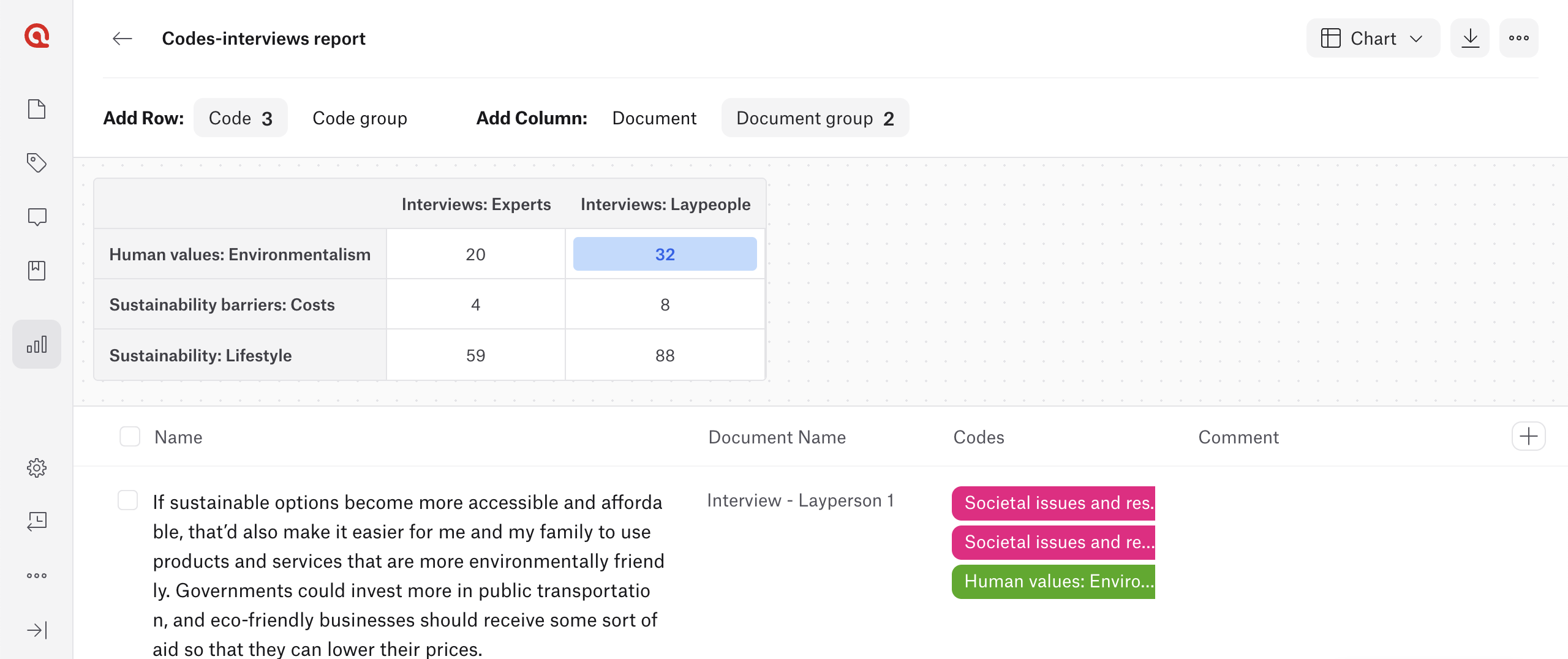
Desde la tabla código-documento, puede añadir códigos, grupos de códigos, documentos y/o grupos de documentos. Por ejemplo, si quisiéramos comparar qué beneficios de las herramientas en línea mencionaron los participantes masculinos y femeninos, podríamos seleccionar los códigos individuales sobre beneficios. A continuación, podemos seleccionar los grupos de documentos para los participantes masculinos y femeninos.
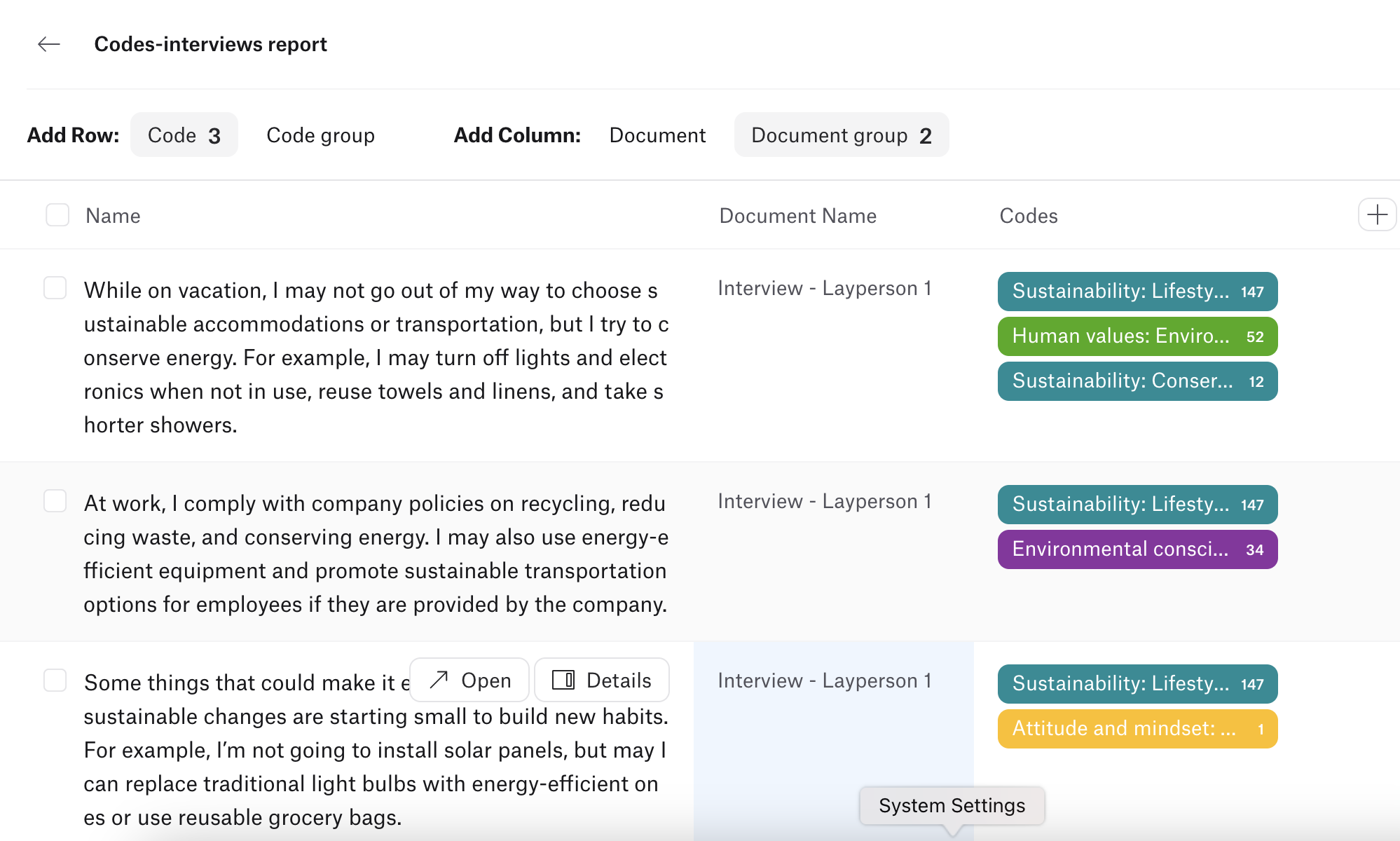
La tabla código-documento muestra cuántas veces se ha utilizado cada código en todos los datos de los participantes masculinos y femeninos, lo que proporciona una visión global útil y permite realizar comparaciones entre los datos. Con esta herramienta, puede construir tablas que muestren las frecuencias de sus códigos y/o grupos de códigos, de modo que pueda ver cuántas veces se utilizó un determinado código (o grupo de códigos) en un documento concreto (o grupo de documentos).
Preparación de un trabajo de investigación para su publicación
Aunque en una sección posterior de esta guía se tratará el proceso de revisión por pares en la publicación de trabajos de investigación, es importante hacer hincapié en los aspectos más mundanos, pero igualmente importantes, de la corrección de pruebas y las directrices de formato que suelen encontrarse al escribir un trabajo de investigación. La publicación de un trabajo de investigación no debe ser estrictamente una prueba de la habilidad de uno para escribir. Reconocer la importancia de comunicar a los revisores la credibilidad de su investigación significa aceptar la responsabilidad de preparar el manuscrito de acuerdo con las normas comúnmente aceptadas en la investigación.
En consecuencia, cosas aparentemente insignificantes como las faltas de ortografía, los números de página y la gramática adecuada pueden marcar la diferencia con un revisor especialmente estricto. Aun cuando espere desarrollar un artículo a través de los comentarios de los revisores y la retroalimentación de los pares, su manuscrito debe estar lo más cerca posible de un borrador final pulido antes de su presentación. Por ello, debe tener en cuenta un par de puntos clave.
Adaptación al estilo de la revista
Una de las principales responsabilidades a la hora de redactar un trabajo de investigación es ajustarse al estilo que los redactores de una revista prefieren para sus artículos. Una revista de antropología con un enfoque etnográfico, por ejemplo, podría estar más interesada en un lenguaje que emplee una voz activa y una secuencia de acontecimientos en orden cronológico para extraer la voz de los etnógrafos mientras recogen datos sobre el terreno. Una revista más aplicada podría emplear un conjunto específico de términos técnicos con los que el público destinatario esté familiarizado. Una revista que adopte una postura teórica concreta puede dar más peso a las fuentes primarias de un especialista en la materia.
El objetivo de estos ejemplos es subrayar la importancia de escribir para una revista determinada, en términos de adecuación a su estilo y a sus fundamentos teóricos. Dado que las revistas publican artículos que creen que resonarán entre sus lectores (o al menos suscitarán debate entre ellos), un escritor de investigación de éxito habrá estudiado sus revistas ideales para emular el tipo de voz que se ajustará a las expectativas de los revisores.
Seguir las directrices de formato
Por aburrida que pueda resultar esta parte del proceso de redacción, las revistas suelen adoptar un sistema que exige una serie de normas que todo envío debe cumplir antes de que los revisores lo tengan en cuenta. Las diferencias de forma entre los envíos pueden plantear problemas a los revisores que examinan varios envíos para una revista, por lo que la revista establece normas para ayudar a agilizar el proceso.
El estilo de citación exigido por una revista, por ejemplo, puede depender de la especialidad o de las preferencias de los editores y revisores. Una revista puede prescribir un límite de páginas o de palabras que debe respetarse estrictamente. Las páginas pueden tener que formatearse con un determinado tamaño de margen, fuente y tamaño de letra. Las tablas y figuras deben colocarse en el documento o como entidades separadas en el paquete de presentación.
Las normas de presentación de una revista pueden ser muy exigentes en cuanto al formato. Irónicamente, al tratarse de un tema tan mundano, hay muy poco margen de negociación, si es que hay alguno, para que un escritor de investigación ejerza alguna creatividad en el proceso de formateo. Lo importante es leer atentamente los requisitos de la revista de destino.
Preparación de una carta de presentación
En la época de la investigación académica anterior a Internet, los trabajos de investigación se enviaban a las revistas por correo postal tradicional, con una carta de presentación en una página aparte en la que se detallaban los elementos clave del paquete de envío y se afirmaba el valor de la investigación contenida en el mismo.
Aunque los envíos en línea hacen que la carta de presentación sea esencialmente irrelevante, algunas revistas siguen recomendando o incluso exigiendo una, por lo que es necesario que los investigadores reflexionen sobre qué escribir.
¿Qué puede hacer la revisión por su artículo?
Como se subraya en la sección sobre el proceso de revisión, la publicación académica es una empresa humana, en la que participan editores y revisores que son humanos. Los seres humanos tenemos días buenos y días malos, y en nuestros peores días, las cosas más simples, como una falta de ortografía o una mala elección de palabras, pueden sacarnos de quicio.
Por insignificantes que puedan ser las erratas en el gran esquema de la investigación académica, no hay razón para arriesgarse a no pulir el trabajo todo lo posible antes de presentarlo. Para esa tarea, puedes optar por corregir tu trabajo con la ayuda de un programa informático o confiar en un servicio profesional que lo haga por ti. Ambos tienen sus ventajas y sus inconvenientes.
Software de corrección
Un simple corrector gramatical en un programa de tratamiento de textos puede ser suficiente para corregir las erratas más simples o llamativas. Mejor aún, existen programas de corrección específicos que no sólo comprueban la ortografía y la gramática, sino también el estilo apropiado para la investigación académica.
Estas soluciones son gratuitas o relativamente baratas y ofrecen una corrección rápida, a diferencia de los servicios profesionales, que pueden tardar días o incluso semanas. El inconveniente es que la corrección automatizada no puede ofrecer comentarios específicamente adaptados al lenguaje de su campo. Las palabras y los nombres específicos de un área de investigación concreta pueden parecer faltas de ortografía para un programa de corrección, lo que obliga a los investigadores a examinar detenidamente la información que les proporciona el software antes de realizar cambios que podrían tener consecuencias.
Servicios profesionales de corrección
Si necesita que alguien revise su trabajo antes de enviarlo a una revista, existen varios servicios de corrección que pueden examinar su artículo con gran detalle. Esto resulta útil para los autores de trabajos de investigación para los que el idioma de la revista no es su lengua materna o cuando el texto del trabajo es demasiado especializado para un corrector ortográfico o gramatical automatizado.
Naturalmente, estos servicios pueden ser caros, ya que suelen emplear correctores familiarizados con el proceso de redacción de trabajos de investigación y con la terminología y los conceptos específicos de su campo de investigación. No obstante, si necesitas orientación profesional sobre redacción académica, recurrir a un servicio profesional puede ser tu mejor opción.